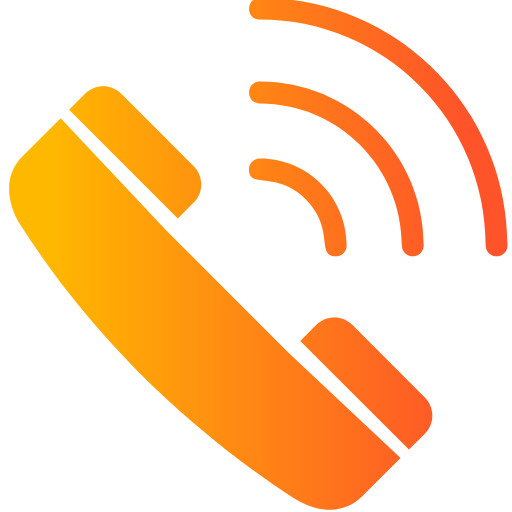Belangrijk om te weten
Een vastlopende telefoon kan verschillende oorzaken hebben: te weinig opslagruimte, verouderde software, malware of hardwareproblemen. Deze gids behandelt alle mogelijke oplossingen voor elk merk en model.
Inhoudsopgave
- Waarom loopt je telefoon vast?
- 5 Snelle oplossingen die altijd werken
- Specifieke oplossingen voor Android
- iPhone vastgelopen? iOS oplossingen
- Merkspecifieke oplossingen (Samsung, Huawei, etc.)
- Geavanceerde oplossingen voor hardnekkige problemen
- Hoe voorkom je dat je telefoon vastloopt?
- Veelgestelde vragen
Eerste hulp bij vastlopende telefoon
- Forceer een herstart(meest effectief)
- Wis cache-partitie(Android)
- Sluit achtergrond-apps
- Update je besturingssysteem
- Verwijder ongebruikte apps
- Controleer op malware
1. Waarom loopt je telefoon vast?
Een vastlopende telefoon is frustrerend, maar begrijpen waarom het gebeurt is de eerste stap naar een oplossing. Dit zijn de 7 meest voorkomende oorzaken:
📱 Te weinig opslagruimte
Wanneer je minder dan 10% vrije ruimte hebt, kan je telefoon traag worden of vastlopen.
⚡ Verouderde software
Niet-geüpdate besturingssystemen bevatten bugs die prestatieproblemen veroorzaken.
🔄 Te veel achtergrond-apps
Apps die op de achtergrond draaien verbruiken RAM en processorcapaciteit.
🦠 Malware of virussen
Kwaadaardige software kan systeembronnen misbruiken en je telefoon laten vastlopen.
🔋 Batterijproblemen
Een versleten batterij kan onvoldoende stroom leveren, wat tot crashes leidt.
🔥 Oververhitting
Te hoge temperaturen zorgen dat processors vertragen om schade te voorkomen.
💾 Hardware defect
Problemen met RAM, opslag of moederbord vereisen vaak professionele reparatie.
Let op deze alarmsignalen:
- Telefoon reageert niet op aanrakingen
- Scherm blijft zwart na ontgrendelen
- Apps crashen voortdurend
- Telefoon wordt extreem heet
- Onverklaarbare batterij-afname
2. 5 Snelle oplossingen die altijd werken
1. Forceer een herstart
Android:
Houd aan/uit + volume omlaag 10 seconden ingedrukt tot het logo verschijnt
iPhone:
Druk snel volume omhoog, dan volume omlaag, houd daarna aan/uit ingedrukt tot het Apple logo verschijnt
2. Wis de cache van alle apps
Ga naar Instellingen > Opslag > Cachegegevens(Android) of verwijder app-cache individueel (iOS)
3. Update alle apps en besturingssysteem
Bezoek de Play Store (Android) of App Store (iOS) en installeer alle beschikbare updates
4. Vrijmaken van opslagruimte
Verwijder ongebruikte apps, wis downloads en maak backup van foto's/video's naar de cloud
5. Veiligheidsmodus starten
Android:
Houd aan/uit ingedrukt > tik lang op "Uitschakelen" > "Veiligheidsmodus"
iPhone:
Herstart terwijl je de volume omlaag knop ingedrukt houdt (iOS 11+)
Pro Tip:
Start je telefoon minimaal 1x per week opnieuw op om geheugenproblemen te voorkomen. Dit is de meest effectieve onderhoudsactie voor alle merken.
3. Specifieke oplossingen voor Android telefoons
Voor alle Android merken (Samsung, Huawei, Xiaomi, etc.)
Cache-partitie wissen
1. Schakel telefoon uit
2. Houd volume omhoog + aan/uit ingedrukt tot recovery menu verschijnt
3. Selecteer "Wipe cache partition" met volume knoppen
4. Bevestig met aan/uit knop
5. Herstart telefoon
Developer opties optimaliseren
1. Ga naar Instellingen > Over telefoon
en tik 7x op "Buildnummer"
2. Ga naar Developer opties
3. Schakel in: "Forceer GPU rendering" en "Beperk achtergrondprocessen"
4. Stel "Animatieschaal" in op 0.5x
Factory reset (laatste redmiddel)
1. Maak een complete backup
2. Ga naar Instellingen > Systeem > Reset opties
3. Selecteer "Alle gegevens wissen"
4. Bevestig en wacht tot proces voltooid is
Belangrijke waarschuwing
Een factory reset verwijdert alle data op je telefoon. Zorg voor een backup van belangrijke bestanden, foto's en contacten voordat je deze stap uitvoert.
4. iPhone vastgelopen? iOS oplossingen
Voor alle iPhone modellen (iPhone 8 t/m 15 Pro Max)
Force restart procedure
iPhone 8 en nieuwer:
1. Druk snel volume omhoog
2. Druk snel volume omlaag
3. Houd aan/uit knop ingedrukt tot Apple logo verschijnt
iOS update via recovery mode
1. Sluit aan op computer en open iTunes/Finder
2. Force restart zoals hierboven maar blijf ingedrukt houden
3. Kies "Update" in plaats van "Restore" om data te behouden
4. Wacht tot update voltooid is
Batterij gezondheid controleren
1. Ga naar Instellingen > Batterij > Batterijgezondheid
2. Bij "Maximale capaciteit" onder 80%: overweeg batterij vervanging
3. Schakel "Prestatiesbeheer" uit als deze is geactiveerd
| Probleem | iPhone oplossing | Android oplossing |
|---|---|---|
| Vastgelopen tijdens opstarten | Recovery mode + update | Cache-partitie wissen |
| Apps crashen continu | iOS update installeren | App cache wissen |
| Touchscreen reageert niet | Force restart | Veiligheidsmodus |
| Extreme vertraging | Batterij controleren | Developer opties aanpassen |
5. Merkspecifieke oplossingen
📱 Samsung Galaxy
1. Gebruik Apparaatonderhoud
in instellingen
2. Optimaliseer met Galaxy App Booster
3. Schakel RAM Plus
uit als je 8GB+ RAM hebt
📱 Huawei/Honor
1. Gebruik Phone Manager
voor optimalisatie
2. Schakel Ultra geheugenbesparing
in
3. Update EMUI/HarmonyOS via HiSuite
📱 Xiaomi/Redmi/Poco
1. Wis cache via Schoonmaken
in Security app
2. Schakel MIUI optimalisatie
in
3. Update via Updater app(volledige ROM)
📱 OnePlus/Oppo/Realme
1. Gebruik Zen Mode
voor tijdelijke optimalisatie
2. Schakel RAM uitbreiding
uit
3. Voer Systeemoptimalisatie
uit
📱 Google Pixel
1. Update via Pixel updater
2. Gebruik Adaptieve voorkeuren
3. Schakel Digital Wellbeing
tijdelijk uit
📱 Sony Xperia
1. Gebruik Batterij Care
instellingen
2. Optimaliseer met Game Enhancer
3. Update via Xperia Companion
op PC
6. Geavanceerde oplossingen voor hardnekkige problemen
Bootloader ontgrendelen (Android)
1. Activeer Developer opties
2. Schakel OEM ontgrendeling
in
3. Gebruik ADB commando's om custom recovery te installeren
4. Flash een schone ROM of custom kernel
DFU mode restore (iPhone)
1. Sluit aan op computer met iTunes
2. Forceer DFU mode (model-specifieke combinatie)
3. Selecteer "Restore" in iTunes
4. Wacht tot volledige herstel voltooid is
Hardware diagnostiek
1. Test RAM met MemTest(Android)
2. Controleer opslag met Storage Analyzer
3. Monitor CPU temperatuur met CPU-Z
4. Voer AIDA64
complete systeemscan uit
Waarschuwing voor gevorderden
Geavanceerde oplossingen zoals bootloader ontgrendelen of DFU restore kunnen je garantie ongeldig maken en leiden tot dataverlies. Alleen uitvoeren als je precies weet wat je doet.
7. Hoe voorkom je dat je telefoon vastloopt?
🔄 Regelmatig onderhoud
• Maandelijks cache wissen
• 10% opslag vrijhouden
• Wekelijks herstarten
📲 App management
• Ongebruikte apps verwijderen
• Achtergrondactiviteit beperken
• Push notificaties verminderen
⚙️ Systeemoptimalisatie
• Automatische updates aan
• Donkere modus gebruiken
• Animaties verminderen
Beste apps om je telefoon soepel te houden
| Functie | Android app | iOS app |
|---|---|---|
| Opschonen | Files by Google | Cleaner for iPhone |
| RAM optimalisatie | Advanced Task Manager | System Activity Monitor |
| Batterij gezondheid | AccuBattery | Battery Life |
| Hardware monitoring | CPU-Z | Lirum Device Info |
8. Veelgestelde vragen
A: Probeer eerst een force restart. Werkt dat niet, start dan in veilige modus (Android) of recovery mode (iPhone) om problematische apps of updates te verwijderen.
A: Nee, een factory reset is niet schadelijk en kan juist helpen bij softwareproblemen. Zorg wel voor een complete backup van je belangrijke gegevens eerst.
A: Signalen zijn: vastlopen na fysieke schade, vreemde geluiden, beeldscherm-artefacten of constante oververhitting zonder duidelijke reden.
A: Dit wijst meestal op een compatibiliteitsprobleem. Update de app, controleer of je OS up-to-date is, of installeer een alternatieve app.
Heeft deze gids je geholpen?
Deel je ervaringen of stel aanvullende vragen in onze community forum voor telefoonreparaties!